Como gerenciar assinaturas no iPhone 12: um guia essencial
“Como você gerencia assinaturas no iPhone 12? Tenho um novo iPhone 12, mas não sei mais como adicionar ou cancelar minhas assinaturas!”
Se você também atualizou seu dispositivo para o iOS 14 ou adquiriu um novo iPhone 12, pode ter uma dúvida semelhante sobre o gerenciamento de suas assinaturas. Você já deve saber que podemos gerenciar assinaturas no iPhone em relação a seus serviços nativos e até aplicativos de terceiros. No entanto, muitos novos usuários acham difícil aprender a gerenciar assinaturas no iPhone 12. Não se preocupe – neste post, mostrarei como gerenciar suas assinaturas no iPhone sem problemas.
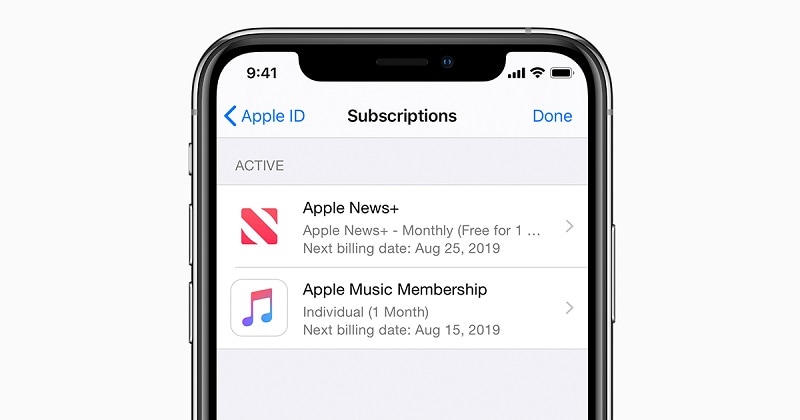
Parte 1: Quais são as diferentes assinaturas no iPhone?
Antes de prosseguirmos, você deve conhecer as políticas atualizadas para assinaturas no iOS 14. A Apple agora integrou as assinaturas do iPhone ao Compartilhamento Familiar. Isso significa que, depois de obter suas assinaturas, você pode incluí-lo em sua conta familiar e compartilhá-lo com outras pessoas. Além dos serviços da Apple, o aplicativo também pode incluir assinaturas de aplicativos de terceiros.
Enquanto aprende a gerenciar assinaturas no iPhone 12, você pode encontrar os seguintes serviços:
- Serviços Apple: Essas são as assinaturas mais comuns no iPhone, pois estão relacionadas a outros produtos da Apple. Por exemplo, você pode se inscrever no Apple Music, Apple News, Apple Arcade ou Apple TV que você pode acessar aqui.
- Aplicativos de terceiros: Além disso, você também pode se inscrever em vários outros aplicativos de terceiros como Spotify, Netflix, Amazon Prime, Hulu, Tinder, Tidal, etc. que você encontra aqui.
- Assinatura baseada no iTunes: Alguns usuários também assinam aplicativos do iTunes de outros dispositivos. Se o seu telefone estiver sincronizado com o iTunes, você também poderá ver essas assinaturas estendidas aqui.
Parte 2: Como gerenciar assinaturas no iPhone 12 e outros modelos?
É muito fácil visualizar e cancelar suas assinaturas em um só lugar usando seu iPhone 12. Portanto, você não precisa visitar seus aplicativos individualmente e pode ver todas as assinaturas ativas no iPhone. Se desejar, você também pode interromper a renovação automática dessas assinaturas aqui. Para saber como gerenciar assinaturas no iPhone 12 e em outros modelos, siga estas etapas:
Etapa 1: visualizar suas assinaturas
Bem, existem duas maneiras diferentes de gerenciar assinaturas no iPhone. Você pode simplesmente tocar no ícone de engrenagem para visitar as configurações do seu iPhone e, em seguida, tocar no seu ID Apple na parte superior. Nas opções fornecidas aqui, basta tocar em “Assinaturas” para continuar.
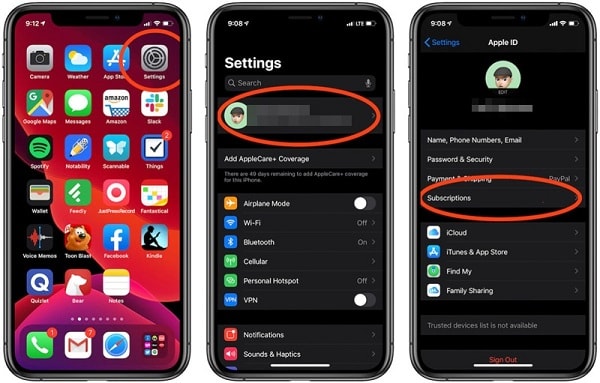
Além disso, você também pode gerenciar diferentes assinaturas relacionadas a aplicativos visitando a App Store. Depois de abrir a App Store, você precisa visitar seu perfil tocando no seu avatar. Agora, nas Configurações da conta aqui, você pode visitar suas assinaturas.
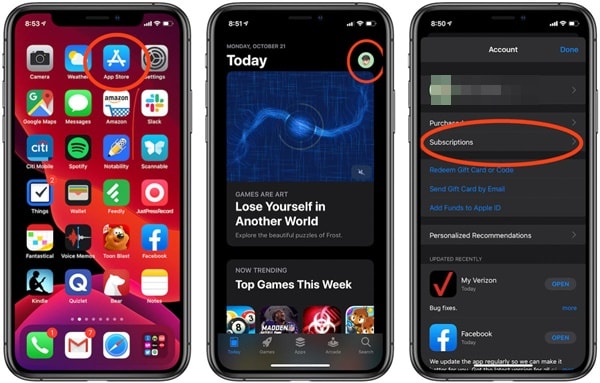
Etapa 2: cancelar qualquer assinatura
Como você abriria a opção de assinaturas, poderá visualizar todos os aplicativos da Apple e de terceiros nos quais está inscrito. Basta tocar em qualquer serviço aqui para ver o plano mensal ou anual que você está pagando. Para interrompê-lo, basta tocar no botão “Cancelar assinatura” na parte inferior e confirmar sua escolha.
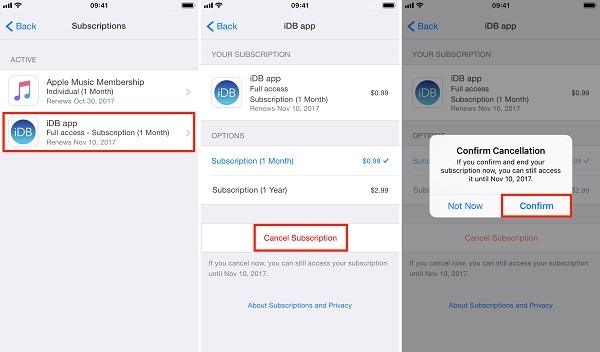
Etapa 3: renove sua assinatura (opcional)
Até agora, você seria capaz de gerenciar assinaturas de aplicativos no iPhone. No entanto, se você cancelou acidentalmente uma assinatura, também poderá renová-la. Para isso, você precisa visitar um aplicativo específico e acessar suas configurações. Por exemplo, se você deseja renovar sua assinatura do Tinder, vá para a opção Configurações> Restaurar compra e selecione o plano de sua escolha.
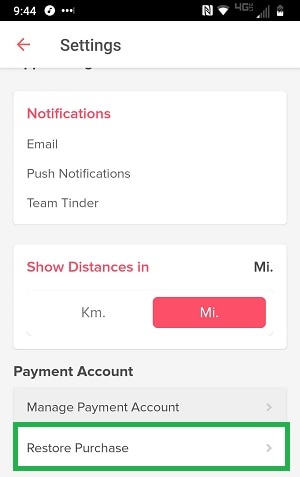
Parte 3: Como gerenciar assinaturas no iPhone por meio de aplicativos
Já listei um tutorial rápido de como gerenciar suas assinaturas no iPhone via Configurações ou App Store. No entanto, se desejar, você pode acessar qualquer aplicativo específico para gerenciar a assinatura do serviço individual. A interface geral desses aplicativos varia, mas você encontra suas opções de assinatura nas configurações da conta (principalmente).
Por exemplo, vamos considerar o exemplo do Tinder. Você pode simplesmente acessar as configurações e tocar na opção ‘Gerenciar conta de pagamento’ no campo Pagamentos.
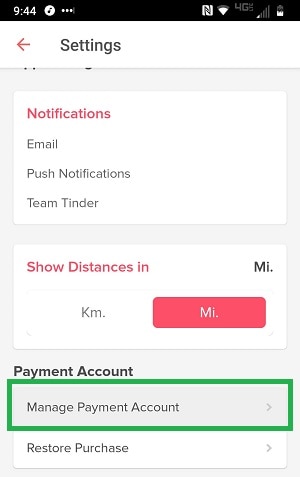
Aqui, você pode visualizar diferentes planos de assinatura e seus respectivos recursos. Você também pode ver que tipo de assinatura você tem e pode tocar no botão “Cancelar assinatura” aqui para cancelar a renovação automática de sua assinatura.
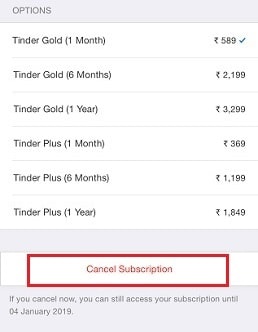
Da mesma forma, você pode visitar qualquer outro aplicativo para gerenciar assinaturas de aplicativos no iPhone 12. Embora sua interface possa ser diferente, o processo seria praticamente o mesmo.
Agora que você sabe como gerenciar assinaturas no iPhone 12, pode gerenciar suas contas facilmente em um só lugar. Seguindo este guia, você pode gerenciar assinaturas da Apple e serviços de terceiros em seu iPhone. Dessa forma, você pode verificar suas assinaturas atuais e cancelá-las sempre que quiser economizar seu dinheiro suado. Além disso, para gerenciar qualquer outro tipo de dados em seu iPhone, você pode usar um aplicativo dedicado do DrFoneTool – Phone Manager (iOS). Sinta-se à vontade para experimentar essas soluções e compartilhar este guia com outras pessoas para ensiná-las a gerenciar assinaturas no iPhone como um profissional.
Artigos Mais Recentes